Hostwinds Tutorials
Suchergebnisse für:
Inhaltsverzeichnis
Verwalten von E-Mails für Domänen- und Kontomails (Vesta Control Panel)
Die Vesta-Systemsteuerung bietet verschiedene Konfigurierbarkeitsoptionen beim Hinzufügen und Bearbeiten von E-Mail-Domänen und -Konten. In der folgenden Anleitung werden die von Vesta angebotenen Optionen erläutert.
Mail-Domains
Schritt 1: Greifen Sie bei Ihrem Admin-Vesta-Konto bei Ihrem Admin-Vesta-Konto an Ihren "8083". Wählen Sie den Mail-Bereich aus dem Menü aus, wie unten gesehen.

Schritt 2: Sie sollten den Hostnamen des Servers in diesem Abschnitt als Mail-Domäne aufweisen.Sie können Domänen hinzufügen, mit denen Sie E-Mail-Konten erstellen möchten, um das grüne Pluszeichen-Symbol unten zu verwenden.
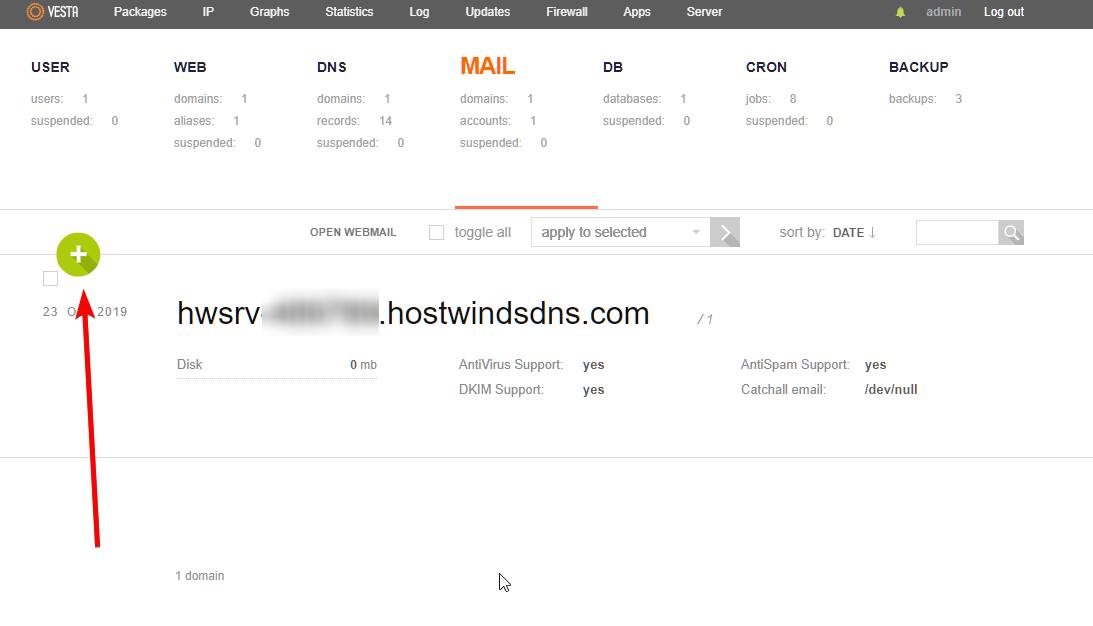
Schritt 3: Die Domäne, für die Sie Mail-Konten erstellen möchten, können jetzt hinzugefügt werden.Es wird empfohlen, alle Felder für Antispam-Support, Antivirus-Support- und DKIM-Unterstützung auszuwählen.Klicken Sie dann auf die grüne Taste "Hinzufügen", wenn Sie fertig sind.
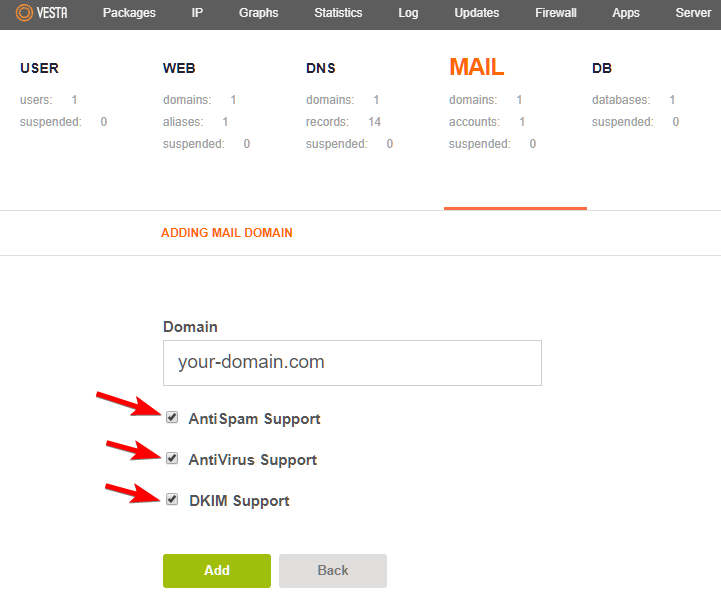
Mail-Konten
Schritt 1: Greifen Sie bei Ihrem Admin-Vesta-Konto bei Ihrem Admin-Vesta-Konto an Ihren "8083". Wählen Sie den Mail-Bereich aus dem Menü aus, wie unten gesehen.

Schritt 2: Eine Liste aller E-Mail-Domains finden Sie, und Sie können Konten für eine bestimmte Domäne hinzufügen, indem Sie über die gewünschte Domäne schweben.Klicken Sie unten auf "Konto hinzufügen", wie unten.
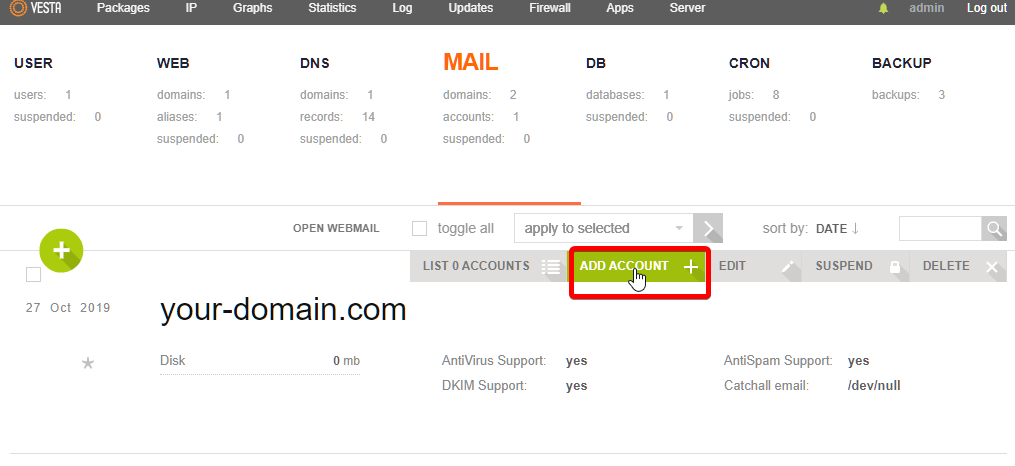
Schritt 3: Auf der Registerkarte "Hinzufügen von Mail-Konto" können Sie das Konto eingeben, das in der E-Mail-Domäne und dem Kennwort für das Konto erstellt werden soll.Wählen Sie optional eine E-Mail-Adresse aus, um die Anmeldedaten für dieses neue Konto zu erhalten.Klicken Sie auf "Hinzufügen", wenn Sie fertig sind.
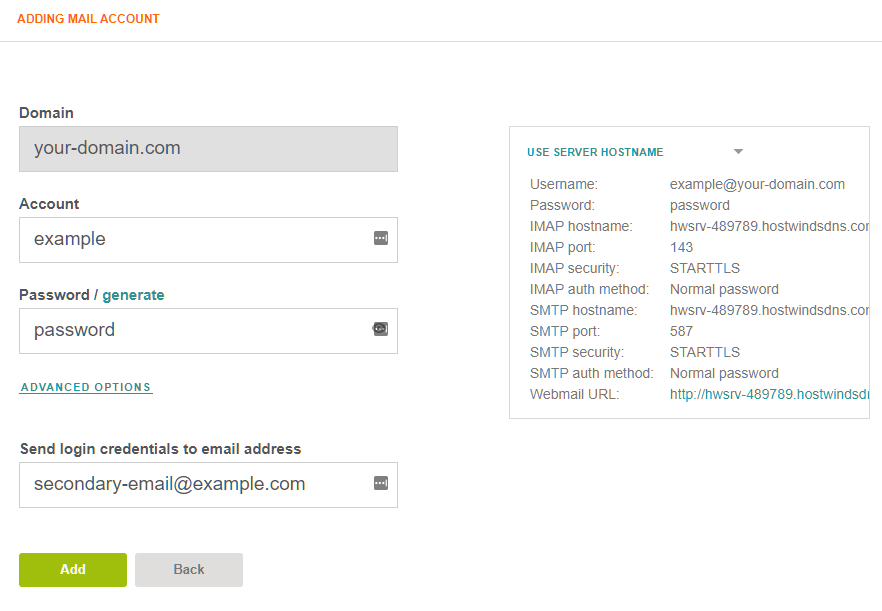
Schritt 4 (optional): Im Feld Passwort in der Registerkarte "Mail hinzufügen" können Sie "Erweiterte Optionen auswählen.Von dort aus können Sie eine Quote (Limit) für die Datenträgerdatei einstellen.Sie können auch ein Alias-Konto eingeben, das (aber nicht store) Mail an ZU das erstellte Konto. Das Alias-Konto enthält keine Domäne. Im folgenden Beispiel wird alias@your-domain.com Mail an das erstellte Konto weitergeleitet.
Schließlich können Sie E-Mail-Adressen für E-Mail eingeben, an die an weitergeleitet werden soll VON das Konto erstellt wurde.Diese E-Mail-Adressen können für jede Domäne sein, und Sie können mehr als eins hinzufügen, die durch Kommas getrennt sind.Dann entscheiden Sie, ob Sie E-Mails speichern sollen, die auch an Ihre "Weiterleiten zu"-Adressen weitergeleitet wird.Wenn Sie das Feld "Nicht gespeicherte Mail" nicht aktivieren lassen, führt dies zu einem potenziell übermäßigen Datenträgergebrauch, aber Sie können jedoch, dass Sie weitergeleitete E-Mails für die Redundanz speichern können.
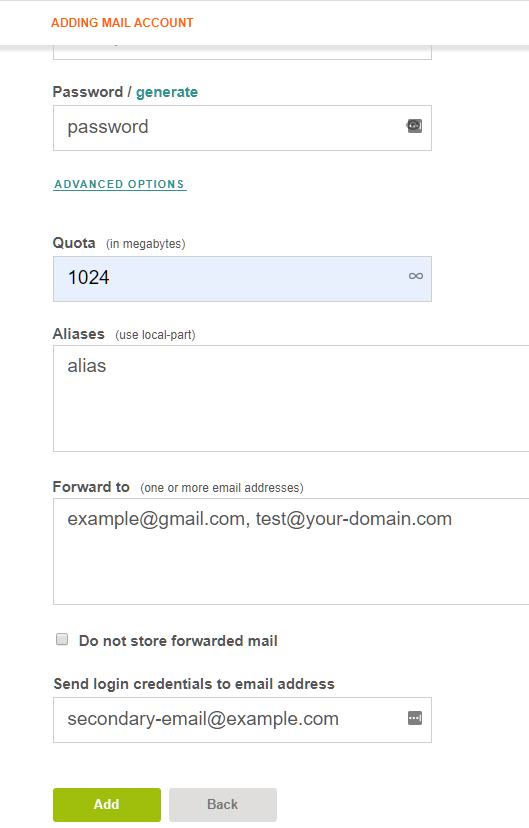
Automatische Antwort
Schritt 1: Sie können eine Autoreply-Nachricht für ein bestimmtes E-Mail-Konto von der Registerkarte "Hauptpost" in Vesta erstellen.Hover über die E-Mail-Domäne für das Konto, für das Sie eine Autoreply-Nachricht erstellen.Klicken Sie auf "Liste" x "Konten."
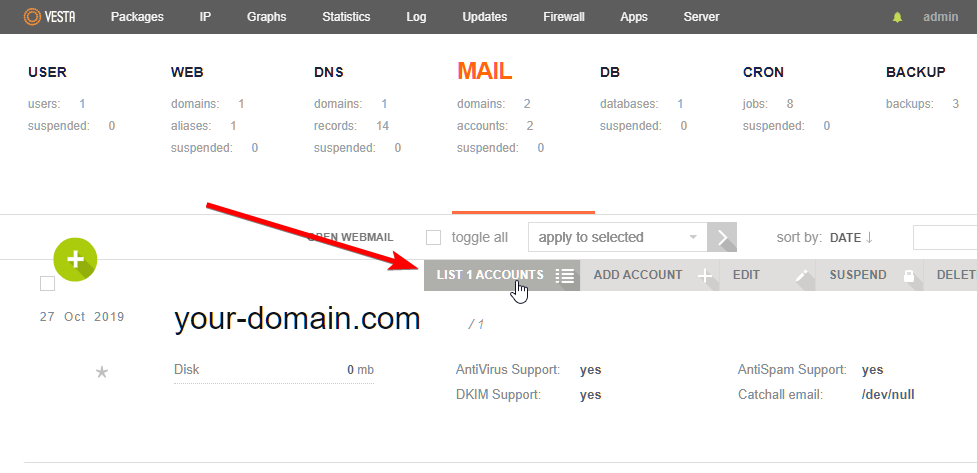
Schritt 2: Hover über das gewünschte E-Mail-Konto und klicken Sie auf "Bearbeiten", wie unten gesehen.
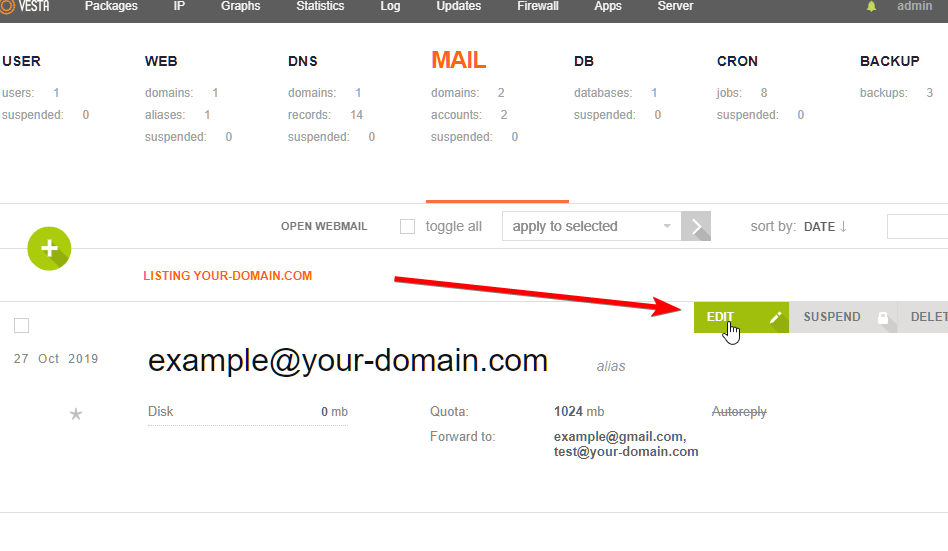
Schritt 3: Scrollen Sie zuletzt nach unten und überprüfen Sie die Autorply-Box.Geben Sie Ihre Autoreply-Nachricht für dieses Mail-Konto ein und klicken Sie dann auf "Speichern".
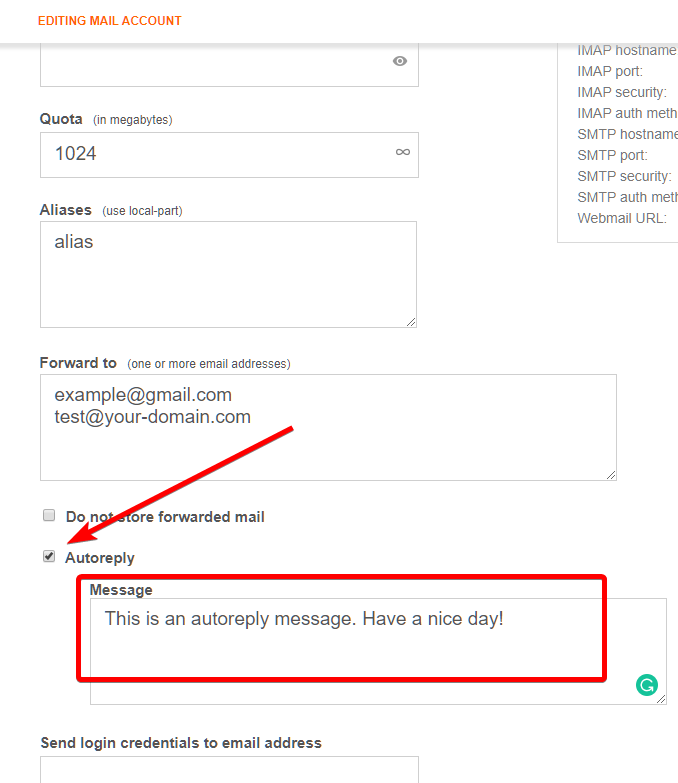
Geschrieben von Benjamin Bream / Oktober 29, 2019
